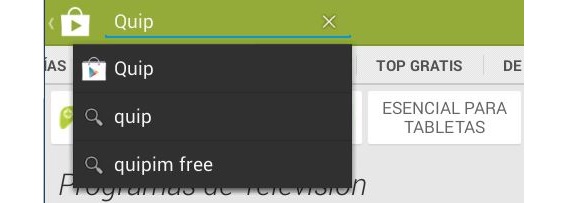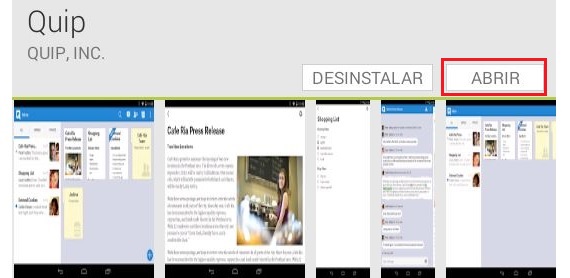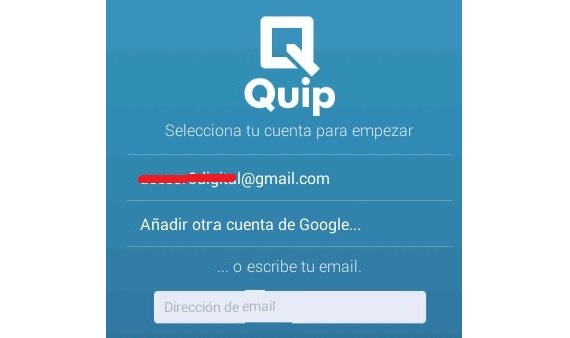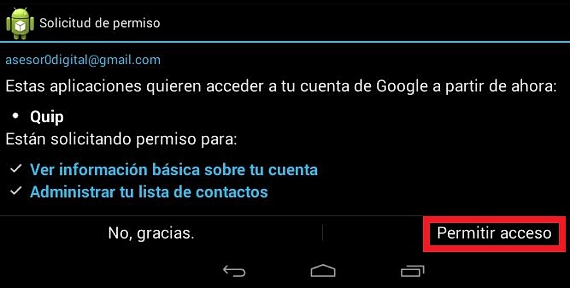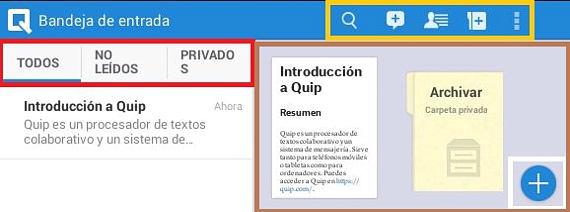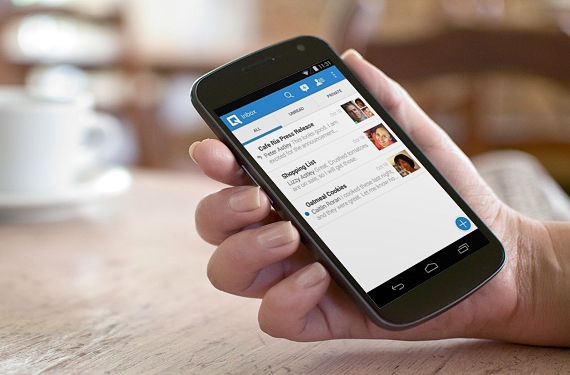
也許Quip這個名字對於很多人來說有點陌生,實際上它是 協作文本編輯器; 它的開發人員是重要人物,因為其中一位是 Facebook 的前 CTO(布雷特·泰勒),而另一位是 Google Apps Engine 的創建者(凱文·吉布斯), 最初他們選擇將此提案作為網絡應用程序。
由於受到熱烈歡迎 諷刺 自從它作為一個網絡應用程序誕生以來,開發人員估計它現在必須是一個更加有形的工具,因此它的第一個修訂版(在這個意義上)已經被提議用於 Android 手機和平板電腦,而沒有留下其在線版本。那 諷刺 仍然可以用作 與 Windows、Linux 或 Mac 兼容的 Web 應用程序。 值得一提的是,兼容性 諷刺 從Android 4.0開始。
從 Google Play 獲取 Quip
那麼,自從 諷刺 它已被提議作為 Android 應用程序,我們可以直接從 Google Play 商店下載它,這種情況必須使用 Wi-Fi 連接來完成,因為它具有 43 MB(大約)的大小; 下載過程以及安裝和執行都是第一步 諷刺 我們將在下面描述它們:
- 啟動我們的Android操作系統。
- 進入 Google Play 商店。
- 使用小放大鏡搜索 諷刺 在店內環境中。
- 點擊按鈕 安裝 然後等待過程完成。
- 現在我們點擊選項«開放» 跑到 諷刺 從這個地方。
- 我們會立即跳轉到歡迎屏幕 諷刺.
- 諷刺 它會要求我們將應用程序與我們的 Google 帳戶關聯起來(我們可以關聯任何其他我們想要的帳戶)。
- «允許訪問“ 被要求 諷刺.
通過我們建議的這些簡單步驟,下載、安裝以及執行第一步 諷刺 應該得到有效的執行。 我們將立即跳轉到另一個窗口,我們可以在其中處理舊文檔或新文檔。 值得一提的是 諷刺 它仍然有某些屏幕(尤其是在其受歡迎的情況下)表明只能使用手機,因為在平板電腦中它們不支持自動旋轉。
識別接口 諷刺
除了能夠教授如何與他人合作之外 諷刺也許最重要的目標是識別構成此 Android 應用程序界面的每個元素。 這樣,一旦我們開始合作,就會出現 4 個重要領域 諷刺,我們將其定義如下:
- 紅色區域。 在這裡,我們主要找到 3 個選項卡,其中將顯示我們所有的消息、我們尚未閱讀的消息和我們歸類為私人的消息。
- 黃色區域。 從這個地方,我們可以查找我們的文檔(放大鏡),以聊天短信的方式發送消息,從我們的聯繫人列表中搜索某些用戶,創建一個新文件夾(使用我們將定義的顏色)並進入設置 諷刺.
- 白色區域。 實際上,這裡有一個帶有“+”的圓形按鈕,它將幫助我們創建一個新文檔。
- 棕色區域。 根據我們在紅色區域中選擇的選項卡,分類的所有文檔都將顯示在此處。
現在,我們可以使用右下角的小圓形按鈕開始編寫新消息,然後與已連接的用戶共享,以便能夠以小組形式查看該消息。 我們還可以選擇聯繫人列表圖標,此時新界面將允許我們放置其中一個朋友姓名的第一個字母(稍後它將自動填充我們聯繫人的姓名),然後我們必須點擊 ”寫一個信息“。
更多信息 - Penflip,一個簡單的協作在線文本編輯器
下載 - Android 版 Quip